
15、沿着分界线将滑块左侧的部分选中,然后按下Ctrl+U打开色相/饱和度调节面板,将“明度”调整到-40,按下确定按钮。如图15所示。

图15
16、选中转折面的凹陷部分,然后使用加深工具将左侧加深,将明暗关系表达出来。如图16所示。

图16
17、接下来将滑块的左右两侧的部分明暗过渡表达出来,这里注意明暗的自然过渡,立体感就更加突出了。如图17所示。

图17
18、将滑块下侧的部分选中填充一个深一些的灰度。如图18所示。

图18
19、双击滑块所在的图层,打开图层样式面板,给滑块添加“投影”样式,将颜色选择一个稍深一些的灰度,角度设置为172度,距离为5像素,扩展为0%,大小为5像素。如图19所示。
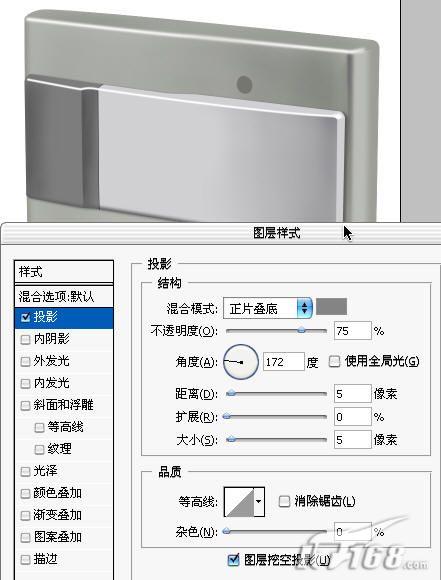
图19

原图下面开始我们的一图五抠教程,第一种抠图方法会讲的比较细致,之后的四种方法有些与第一种相同,所以会讲解的比较简单。PS抠图方法一1、

有时候为了设计需要,我们要手动制作出公章的效果(当然不是为了干违法乱纪的事哈),例如做出一个下面这样的效果:那么我们是怎么用Photo

本篇教程将教大家如何抠出与背景颜色相近且还带反光的头发,可以说是有一定的难度与技巧。相信大家学会这篇抠头发教程后,就没有抠不出的毛发图

九宫格原本是指一种数字游戏,但现在大家第一反映估计是多张照片的拼接,例如微信微博发多张照片的时候就会自动帮我们排列成九宫格形式。这种九

作者合成的非常细腻,很多细节的处理都值得借鉴,如水面倒影的处理部分,作者先制作好水波纹理,然后把倒影部分用置换和动感模糊滤镜特殊处理,
手机访问:M.PSDEE.COM/电脑访问:WWW.PSDEE.COM